Ketika smartphone Asus kesayangan Anda tiba-tiba menghadapi kendala camera failed to launch, itu bisa menjadi momen yang cukup menjengkelkan. Anda pasti ingin menangkap momen berharga dengan kamera ponsel Anda, tetapi tiba-tiba jendela aplikasi kamera tidak mau terbuka. Terlepas dari penyebab pasti masalah ini, yang jelas adalah bahwa Anda tidak sendirian. Banyak pemilik perangkat Asus telah menghadapi situasi serupa. Tetapi, tenang, kita akan membahasnya lebih lanjut.
Camera Failed to Launch Asus

Camera Failed to Launch Asus adalah masalah umum yang bisa mengganggu pengalaman menggunakan perangkat Asus Anda. Masalah ini dapat menyebabkan frustrasi, terutama jika mengandalkan kamera ponsel untuk mengambil foto atau video. Untuk mengatasi masalah ini, Anda perlu memahami penyebab umum dan solusi awalnya.
Penyebab Umum Camera Failed to Launch Asus
Kesalahan Perangkat Lunak : Salah satu penyebab utama Camera Failed to Launch Asus adalah kesalahan perangkat lunak. Hal ini bisa terjadi ketika aplikasi kamera mengalami gangguan atau perangkat lunak sistem tidak berfungsi dengan baik. Untuk memperbaikinya, coba mulai dengan memeriksa pembaruan perangkat lunak dan memastikan aplikasi kamera terbaru terinstal.
Masalah Konflik Aplikasi : Terkadang, konflik antara aplikasi pihak ketiga dan aplikasi kamera bawaan Asus dapat menyebabkan masalah ini. Pastikan Anda menutup semua aplikasi latar belakang yang tidak diperlukan dan cobalah lagi membuka kamera.
Solusi Awal Camera Failed to Launch Asus
Reboot Perangkat : Langkah pertama yang bisa Anda coba adalah me-reboot perangkat. Ini akan membersihkan sementara memori perangkat dan memungkinkan perangkat untuk memulai ulang dengan bersih. Setelah reboot, coba buka kamera lagi.
Hapus Cache Aplikasi Kamera : Cache yang terakumulasi di aplikasi kamera dapat mengganggu fungsionalitasnya. Anda dapat menghapus cache aplikasi kamera dengan masuk ke Pengaturan > Aplikasi > Kamera > Hapus Cache.
Perbarui Perangkat Lunak : Pastikan perangkat Anda menjalankan versi perangkat lunak terbaru. Periksa pembaruan sistem dan pastikan perangkat lunaknya up-to-date.
Periksa Izin Aplikasi : Pastikan aplikasi kamera memiliki izin yang sesuai. Anda dapat memeriksa ini di Pengaturan > Aplikasi > Kamera > Izin.
Cek Kapasitas Penyimpanan : Pastikan Anda memiliki cukup ruang penyimpanan yang tersedia di perangkat Anda. Jika penyimpanan hampir penuh, itu dapat memengaruhi kinerja aplikasi kamera.
Ini adalah beberapa solusi awal untuk mengatasi Camera Failed to Launch Asus. Jika masalah masih berlanjut, Anda mungkin perlu mencari bantuan dari pusat layanan Asus atau menghubungi dukungan pelanggan.
Mengatasi Camera Failed to Launch Asus

Restart Perangkat Asus Anda
Jika mengalami masalah Camera Failed to Launch pada perangkat Asus Anda, langkah pertama yang dapat Anda coba adalah me-restart perangkat. Ini seringkali dapat membantu mengatasi masalah sederhana yang mungkin terjadi karena gangguan sementara. Caranya sangat mudah, cukup matikan perangkat Asus Anda, tunggu beberapa detik, dan kemudian nyalakan kembali. Setelah restart, coba buka aplikasi kamera dan lihat apakah masalahnya telah teratasi.
Periksa Izin Aplikasi Kamera
Masalah Camera Failed to Launch juga bisa terjadi karena aplikasi kamera tidak memiliki izin yang cukup untuk mengakses kamera perangkat Anda. Pastikan untuk memeriksa izin aplikasi kamera di pengaturan perangkat Anda. Untuk melakukannya, ikuti langkah berikut:
- Buka pengaturan perangkat Anda.
- Cari opsi Aplikasi atau Aplikasi & pemberitahuan.
- Temukan aplikasi kamera Anda dalam daftar aplikasi yang diinstal.
- Pastikan izin kamera aktif. Jika tidak, aktifkan izin kamera untuk aplikasi kamera Anda.
Setelah mengaktifkan izin yang diperlukan, coba buka kembali aplikasi kamera dan lihat apakah masalahnya telah teratasi.
Perbarui Perangkat Lunak Sistem
Pembaruan perangkat lunak sistem adalah faktor penting dalam menjaga kinerja perangkat Asus Anda. Jika mengalami masalah Camera Failed to Launch, ada kemungkinan bahwa pembaruan perangkat lunak terbaru dapat mengatasi masalah tersebut. Untuk memeriksa pembaruan perangkat lunak, lakukan langkah berikut:
- Buka pengaturan perangkat Anda.
- Cari opsi Pembaruan sistem atau Sistem.
- Periksa apakah ada pembaruan perangkat lunak yang tersedia.
- Jika ada pembaruan yang belum diinstal, ikuti petunjuk untuk menginstalnya.
Setelah melakukan pembaruan, coba buka aplikasi kamera dan lihat apakah masalahnya telah teratasi.
Hapus Data dan Cache Aplikasi Kamera
Jika masalah Camera Failed to Launch masih belum teratasi, Anda dapat mencoba menghapus data dan cache aplikasi kamera. Ini dapat membantu menghilangkan masalah yang mungkin terjadi karena data yang rusak. Untuk melakukannya, ikuti langkah berikut:
- Buka pengaturan perangkat Anda.
- Cari opsi Aplikasi atau Aplikasi & pemberitahuan.
- Temukan aplikasi kamera Anda dalam daftar aplikasi yang diinstal.
- Ketuk aplikasi kamera dan pilih opsi Hapus data dan Hapus cache.
Setelah menghapus data dan cache, buka kembali aplikasi kamera dan periksa apakah masalahnya telah teratasi.
Periksa Masalah Perangkat Keras
Jika semua langkah di atas tidak berhasil mengatasi Camera Failed to Launch, mungkin masalahnya terkait perangkat keras. Anda dapat mencoba membersihkan lensa kamera dan memastikan bahwa tidak ada kerusakan fisik pada perangkat. Jika masalahnya masih berlanjut, sebaiknya Anda menghubungi pusat layanan Asus atau teknisi yang berpengalaman untuk melakukan pemeriksaan lebih lanjut.
Selalu ingat untuk memulai langkah yang paling sederhana, seperti me-restart perangkat, dan kemudian beralih ke langkah-langkah yang lebih kompleks jika masalahnya tidak teratasi. Semoga masalah Anda dapat segera terselesaikan!
Selalu Perbarui Aplikasi Kamera
Jika sering mengalami masalah Camera Failed to Launch di perangkat Asus Anda, langkah pertama yang perlu Anda lakukan adalah memastikan bahwa aplikasi kamera di perangkat Anda selalu diperbarui. Terkadang, masalah ini bisa muncul karena aplikasi kamera Anda usang atau tidak kompatibel dengan versi sistem operasi terbaru. Dengan mengupdate aplikasi kamera Anda secara berkala, Anda dapat memastikan bahwa Anda menggunakan versi yang paling stabil dan mendukung perangkat Anda.
Pembaruan aplikasi kamera juga sering kali menghadirkan perbaikan bug dan peningkatan kinerja. Jadi, dengan menjaga aplikasi kamera Anda tetap up-to-date, Anda dapat mengurangi kemungkinan munculnya masalah Camera Failed to Launch di Asus Anda.
Lindungi Perangkat Asus Anda
Cara lain untuk mencegah Camera Failed to Launch di perangkat Asus adalah melindungi perangkat Anda. Ini termasuk menjaga perangkat dari kerusakan fisik yang dapat memengaruhi kamera. Pastikan Anda menggunakan pelindung layar dan casing yang tepat untuk perangkat Anda, sehingga kamera dan sensor tidak tergores atau terkena debu dan kotoran.
Hindari menyimpan perangkat Anda bersama objek tajam atau berat yang dapat merusak kamera. Jika kamera fisik perangkat Anda rusak, maka masalah Camera Failed to Launch bisa muncul. Dengan merawat perangkat Asus Anda dengan baik, Anda dapat menghindari masalah yang tidak diinginkan dan memastikan kamera selalu siap digunakan.
Jaga Ruang Penyimpanan yang Cukup
Masalah Camera Failed to Launch juga bisa terkait ruang penyimpanan yang penuh di perangkat Anda. Kamera pada perangkat Asus Anda memerlukan ruang penyimpanan yang cukup untuk menyimpan foto dan video. Jika ruang penyimpanan Anda hampir penuh, ini bisa menghambat kinerja kamera dan menyebabkan pesan kesalahan tersebut muncul.
Pastikan Anda secara rutin menghapus file yang tidak diperlukan atau memindahkan foto dan video ke penyimpanan eksternal jika memungkinkan. Dengan menjaga ruang penyimpanan yang cukup, Anda dapat menghindari masalah Camera Failed to Launch dan memastikan kamera berfungsi dengan baik.
Aktifkan Mode Airplane Saat Tidak Menggunakan Kamera
Terakhir, jika tidak sedang menggunakan kamera pada perangkat Asus Anda, Anda dapat mengaktifkan mode pesawat. Ini akan mematikan semua koneksi nirkabel, seperti Wi-Fi dan data seluler, yang dapat memengaruhi kinerja kamera. Dengan mengaktifkan mode pesawat saat tidak menggunakan kamera, Anda dapat mengurangi potensi gangguan yang dapat menyebabkan masalah Camera Failed to Launch.
Mengatasi masalah Camera Failed to Launch di perangkat Asus Anda bisa menjadi tugas yang mudah jika mengikuti tips di atas. Selalu perbarui aplikasi kamera, lindungi perangkat Anda, jaga ruang penyimpanan yang cukup, dan aktifkan mode pesawat saat tidak menggunakan kamera. Dengan melakukan ini, Anda dapat memastikan kamera Anda selalu siap digunakan tanpa masalah.
Menghubungi Dukungan Asus

Dalam situasi yang mengharuskan Anda mengatasi masalah camera failed to launch di perangkat Asus Anda, penting untuk mengetahui cara menghubungi dukungan Asus. Dengan begitu, Anda dapat mendapatkan bantuan yang dibutuhkan dengan cepat.
Cara Menghubungi Layanan Pelanggan Asus
Telepon Dukungan Asus : Langkah pertama adalah menelepon layanan pelanggan Asus. Anda dapat menemukan nomor telepon dukungan Asus di situs web resmi mereka. Pastikan Anda memiliki catatan tentang nomor model perangkat Anda dan masalah kamera yang Anda alami. Dengan informasi ini, Anda dapat memberikan detail yang diperlukan kepada agen dukungan saat menelepon.
Obrolan Langsung : jika lebih suka obrolan langsung, Anda bisa mencoba opsi obrolan langsung yang sering tersedia di situs web Asus. Ini memungkinkan Anda berkomunikasi dengan agen dukungan secara online. Pastikan Anda mempersiapkan pertanyaan dan informasi yang diperlukan sebelum memulai obrolan.
Email Dukungan : Asus juga menyediakan opsi untuk menghubungi mereka melalui email. Anda dapat mencari alamat email dukungan pelanggan di situs web mereka. Pastikan untuk menjelaskan masalah kamera Anda secara rinci dalam email Anda.
Persiapkan Informasi Perangkat Anda
Sebelum menghubungi dukungan Asus, pastikan Anda telah mempersiapkan informasi perangkat Anda baik. Informasi ini akan membantu agen dukungan memahami masalah Anda dengan lebih baik. Berikut beberapa informasi yang perlu Anda siapkan:
Nomor Model Perangkat : Pastikan Anda tahu nomor model perangkat Asus Anda. Ini biasanya terdapat pada label di belakang perangkat atau dalam pengaturan perangkat.
Sistem Operasi : Catat versi sistem operasi yang Anda gunakan, seperti Android atau Windows. Informasi ini penting karena solusi masalah kamera dapat berbeda tergantung pada sistem operasi yang Anda gunakan.
Deskripsi Masalah : Persiapkan deskripsi yang jelas tentang masalah camera failed to launch yang Anda alami. Jelaskan kapan masalah tersebut pertama kali muncul, apakah ada pesan kesalahan tertentu, dan apakah Anda telah mencoba tindakan perbaikan apa pun sejauh ini.
Kesimpulan cara mengatasi camera failed to launch asus
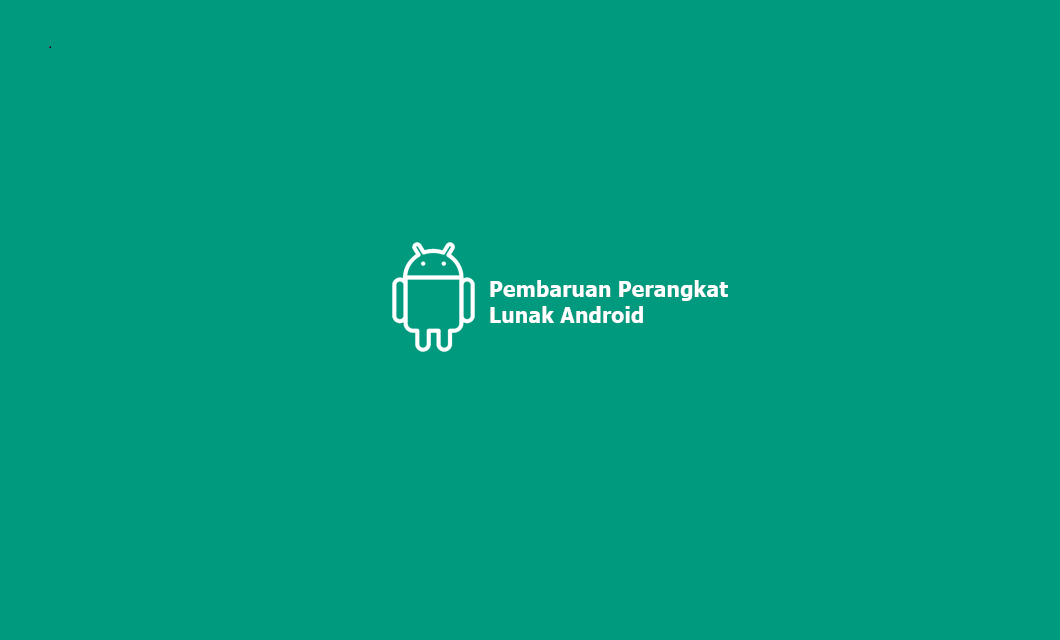
Kendala dalam menggunakan kamera pada ponsel Asus bisa menjadi frustrasi, terutama ketika pesan Camera Failed to Launch muncul. Meskipun masalah ini bisa mengganggu, Anda bisa mencoba beberapa solusi berikut untuk mengatasi masalah tersebut.
Restart Ponsel Anda : Langkah pertama yang bisa Anda coba adalah merestart ponsel Anda. Terkadang, masalah ini hanya bersifat sementara dan dapat diatasi dengan mudah dengan me-restart perangkat. Ini memungkinkan sistem untuk memulai ulang dan menghapus masalah sementara yang mungkin muncul.
Hapus Cache Aplikasi Kamera : Cache aplikasi kamera yang terakumulasi dalam jangka waktu tertentu dapat menyebabkan masalah ini. Buka pengaturan aplikasi, cari aplikasi kamera, dan hapus cache-nya. Setelah itu, coba buka kamera lagi.
3. Periksa Izin Aplikasi Kamera : Pastikan aplikasi kamera memiliki izin yang diperlukan untuk mengakses kamera Anda. Buka pengaturan ponsel, cari aplikasi kamera, dan pastikan bahwa izin kamera diaktifkan.
Perbarui Aplikasi Kamera : jika masih mengalami masalah, cek apakah ada pembaruan untuk aplikasi kamera Asus Anda di toko aplikasi. Terkadang, pembaruan aplikasi dapat memperbaiki masalah yang terkait dengan perangkat lunak.
Perbarui Perangkat Lunak : Selain perbaruan aplikasi, pastikan bahwa perangkat lunak ponsel Anda juga diperbarui. Perangkat lunak yang tidak terbarukan dapat menyebabkan konflik yang mengganggu fungsi kamera.
Factory Reset : Jika semua upaya di atas tidak berhasil, pertimbangkan untuk melakukan reset pabrik pada ponsel Anda sebagai upaya terakhir. Namun, ingatlah bahwa reset pabrik akan menghapus semua data di ponsel Anda, jadi pastikan untuk mencadangkan data Anda terlebih dahulu.
Dalam menangani pesan Camera Failed to Launch pada ponsel Asus, langkah-langkah di atas dapat membantu Anda mengatasi masalah tersebut. Ingatlah untuk mengikuti petunjuk dengan hati-hati dan melakukan langkah-langkah tersebut sesuai dengan urutan yang dijelaskan. Jika masalah tetap ada setelah mencoba solusi ini, ada baiknya berkonsultasi dengan pusat servis Asus atau dukungan pelanggan mereka untuk bantuan lebih lanjut.
